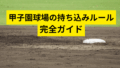iPhoneのスタンバイモードが消えた原因とは?

スタンバイモードの基本と必要性
スタンバイモードとは、iPhoneを横向きに置いた状態で、時計やカレンダー、ウィジェット、写真などの情報を画面に表示させる新しい表示機能です。この機能は、特に充電中に便利で、まるでスマートディスプレイのように使えることから注目を集めています。デスクの上やベッドサイドに置いておけば、iPhoneが時計やデジタルフォトフレーム、天気予報などの情報端末として活躍し、インテリアの一部としても映えます。特に夜間には、目覚まし時計の代わりに活用するユーザーも多く、就寝中もスマートに時間を確認できます。また、情報を表示しながらもバッテリーを無駄に消費しない設計となっており、利便性と省電力性を兼ね備えた機能です。
iPhoneモデル別スタンバイモードの機能
スタンバイモードは、iPhone 14 ProやiPhone 14 Pro Max以降の常時表示ディスプレイに対応した機種に最適化されており、スムーズかつ美しい表示が可能です。これらのモデルでは、A16 Bionicチップの性能を活かして、表示の滑らかさや省電力処理も向上しています。一方で、iPhone13以前のモデルでは常時表示ディスプレイ自体が非搭載のため、スタンバイモードは制限された動作になるか、そもそも利用できない可能性があります。そのため、自分の使っているiPhoneがスタンバイモードに対応しているかどうかを事前に確認することが大切です。
iOS17での新しいスタンバイ機能
iOS17で初めて導入されたスタンバイモードは、従来の待受け画面の概念を大きく変えるものでした。iOS17では、ユーザーが表示するウィジェットの種類や写真のスライドショー、時計のスタイルまで細かくカスタマイズできるようになっています。さらに、インタラクティブなウィジェットの登場により、通知の確認やタスクの管理もスムーズに行えるようになりました。これにより、ただの表示機能にとどまらず、日常生活をより便利にサポートするインターフェースとしての役割が強化されています。
スタンバイモードが消える理由

設定の誤りによる消失
スタンバイモードが表示されない原因の中で最も一般的なのが、設定そのものがオフになっているケースです。iPhoneでは、”設定”アプリ内の”スタンバイ”という項目でこの機能のオン・オフを切り替えることができます。まずは「設定 > スタンバイ」にアクセスし、機能が有効化されているかどうかを確認しましょう。さらに、「設定 > 画面表示と明るさ > 常時表示」がオフになっている場合も、スタンバイモードは正しく動作しません。また、「集中モード」や「おやすみモード」が有効になっていると、スタンバイモードの表示が制限されることもあります。意図せずにこれらの設定が影響している場合もあるため、全体的な設定の見直しが必要です。
バッテリー劣化の影響
iPhoneのバッテリーが著しく劣化すると、iOSはシステムの安定性やバッテリー寿命を優先し、いくつかの機能を制限する設計になっています。その中には、スタンバイモードのように常時表示やアニメーションを多用する機能も含まれます。バッテリーの最大容量が80%を下回っていると、こうした制限が自動的に適用されることがあります。”設定 > バッテリー > バッテリーの状態と充電”から、バッテリーの劣化具合をチェックしてみましょう。必要であればApple Storeや正規サービスプロバイダでのバッテリー交換を検討するのも一案です。
ソフトウェアの不具合
iOSのアップデート後に一部のユーザーでスタンバイモードが動作しなくなる事例が報告されています。これは、ソフトウェアに含まれるバグや、新しい仕様変更との互換性の問題が原因である場合がほとんどです。特に、iOS17のように新機能が多数追加されたバージョンでは、一時的な不具合が発生することもあります。アップデート直後に問題が起きた場合は、まずiPhoneを再起動してみる、設定を一度オフにして再度オンにするなどの基本的な対処を試してみてください。それでも改善しない場合は、次のiOSのマイナーアップデートを待つか、Appleのサポートへ問い合わせることをおすすめします。
iPhoneのスタンバイモードを消えないようにする方法

設定方法:常時表示の選択
スタンバイモードをしっかり活用するためには、まず設定で正しく機能を有効にしておくことが重要です。「設定 > スタンバイ」にアクセスし、スタンバイモードのスイッチをオンにします。そのうえで、「設定 > 画面表示と明るさ > 常時表示」の項目もオンにする必要があります。この常時表示機能がオフになっていると、スタンバイモードも画面に表示されにくくなるため注意が必要です。さらに、集中モードの設定やおやすみモード、ロック画面設定の確認も行うことで、より安定してスタンバイモードを表示させることができます。細かな設定項目を見落とさず、すべての条件を整えることが表示維持のカギです。
バッテリー管理と充電の工夫
スタンバイモードを安定して表示させるには、バッテリーの状態や充電環境も大きく影響します。まず、低電力モードが有効になっていると、iPhoneは省エネ動作を優先して一部の機能を停止するため、スタンバイモードがうまく表示されない可能性があります。したがって、スタンバイモードを使う際は、低電力モードをオフにし、電源アダプタに接続した状態で使用するのがおすすめです。また、iPhoneを横向きにしっかり固定できるMagSafe対応のスタンドを使用すると、角度のズレや誤認識による表示不具合を防ぐことができます。さらに、寝室や書斎など使用環境に応じて明るさの自動調整機能を活かすことで、より快適な表示を実現できます。
非対応機種とその対策
スタンバイモードは、iOS17以降を搭載した常時表示対応のiPhone(主にiPhone 14 Pro以降)で正式対応しています。そのため、iPhone13以前のモデルやSEシリーズではこの機能が使えない場合があります。しかし、スタンバイモードに似た表示を実現するアプリやウィジェットを活用すれば、ある程度の代替は可能です。たとえば、時計や天気を表示できる置き時計アプリや、ロック中でも情報表示ができるサードパーティ製アプリなどがあります。また、iPadを使って同様の情報を表示させるなど、デバイスを併用した工夫で快適さを補うこともできます。非対応だからといって諦めず、自分の使い方に合った方法を模索することで、より便利な使い方が見つかるでしょう。
スタンバイモードを活用した便利な裏ワザ

時計を活用する方法
夜間にスタンバイモードを活用することで、iPhoneを置き時計として利用できます。特に就寝時、枕元に置いたiPhoneがデジタル時計やアナログ時計として静かに時間を表示してくれるのはとても便利です。目覚まし時計としても使えるため、別途時計を用意する必要がなくなります。表示スタイルも好みに合わせて変更でき、カラーやデザイン、フォントの種類も選択可能です。また、環境光に応じて自動的に画面の明るさが調整されるため、夜間でも目に優しく、快適に使用できます。
写真の表示をカスタマイズする手順
スタンバイモードでは、お気に入りの写真を表示することができ、iPhoneをまるでデジタルフォトフレームのように使えます。設定はとても簡単で、「写真」アプリ内の「アルバムを選択」機能を使って、表示させたい写真アルバムを指定するだけです。スライドショー形式で写真が次々と切り替わるため、家族の思い出や旅行の風景などをいつでも眺めることができます。表示の切り替え速度やエフェクトも設定できるため、自分だけのギャラリースタイルを作ることも可能です。訪問者が来た際のインテリア演出としてもおすすめです。
横置き時のスタンド活用法
スタンバイモードを安定して表示させるためには、iPhoneをしっかりと固定するスタンドの使用が効果的です。特にMagSafe対応のスタンドを使えば、iPhoneを横向きに簡単にセットでき、角度のズレや倒れる心配がありません。デスク上に置いておけば、スタンバイモードで表示される時計やカレンダー、通知などをいつでも確認でき、作業中の情報チェックにも役立ちます。また、スタンドによってはワイヤレス充電に対応しているものもあるため、スタンバイモードを表示させながら同時に充電も行えるというメリットもあります。用途やインテリアに合わせてデザインや機能を選ぶと、より快適な使い方が実現できます。
トラブルシューティング:スタンバイモードの不具合

iOSのアップデートによる影響
iOSのアップデート直後に、スタンバイモードが突然消えてしまったり、表示が不安定になったという報告が多数見られます。これは、iOSアップデートに伴う一時的なソフトウェアの不具合、または新仕様との互換性問題が原因であることが多いです。特にメジャーアップデート直後には、多くの新機能が追加される一方で、安定性に影響が出やすくなります。このような場合は、数日様子を見て、Appleがリリースするバグ修正用のマイナーアップデートを待つのも一つの賢明な判断です。設定の見直しやリセットを行っても解決しない場合は、Appleのサポートに報告することで、今後のアップデートで改善される可能性もあります。
再起動で改善する方法
スタンバイモードが正常に動作しないときにまず試したいのが、iPhoneの再起動です。設定変更やソフトウェアのアップデートの直後には、一時的にシステム内部で処理の不整合が発生することがあります。こうした問題は、再起動によってメモリやキャッシュがリフレッシュされ、スタンバイモードの正常動作が復活するケースが少なくありません。再起動の手順は、Face ID搭載モデルならサイドボタンと音量ボタンの長押し、ホームボタン搭載モデルならサイドボタンの長押しで電源オフスライダーを表示させ、スライドして電源を切り、その後再度電源を入れるという流れです。トラブル時にはまずこの基本操作を試してみましょう。
低電力モードとスタンバイの関係
低電力モードをオンにすると、iPhoneはバッテリー消費を抑えるために一部の視覚的な機能やバックグラウンド処理を制限します。その中にはスタンバイモードのように、常時画面を点灯させて情報を表示する機能も含まれており、結果としてスタンバイモードが一時的に非表示になる場合があります。したがって、スタンバイモードを活用するには、低電力モードをオフにしておくことが必要です。特に就寝前など長時間利用する場面では、バッテリー残量に余裕があるか確認し、必要であれば充電器に接続したまま使うことで、安定した表示が保たれます。充電と併用すれば、低電力モードの自動切り替えも防ぐことができ、快適な使用が可能になります。
iPhoneモデル別のスタンバイモードの特徴

iPhone13のスタンバイ機能
iPhone13は常時表示ディスプレイに対応していないため、スタンバイモードの利用には制限があります。スタンバイモード自体はiOS17で導入されましたが、iPhone13シリーズではハードウェア的に常時表示がサポートされていないため、画面が自動で暗くなったり情報表示が停止することが多く、快適な使用が難しいです。また、横向きに置いても条件が揃っていなければスタンバイモードが起動しないケースもあり、機能が限定的です。そのため、スタンバイモードの恩恵を最大限に得たい場合は、より新しい機種の使用を検討する必要があります。一部の機能は利用できますが、電源接続や低電力モードのオフなど、細かい条件をクリアする必要があります。
iPhone15の新機能
iPhone15 Proシリーズでは、A17 Bionicチップの搭載により処理能力がさらに強化され、スタンバイモードの表示が以前よりも滑らかになっています。常時表示ディスプレイとの連携も強化され、写真やウィジェットの表示、時計のアニメーションなどがより自然で視認性の高いものになりました。また、バッテリー効率も改善されており、長時間の常時表示でもバッテリーの消耗が最小限に抑えられています。MagSafeアクセサリとの連携もスムーズで、スタンドに設置するだけで自動的にスタンバイモードが起動し、日常生活の中でより実用的に活用できる設計となっています。さらに、カスタマイズの自由度も向上し、複数の表示レイアウトを保存・切り替えられるなど、ユーザー体験が大きく進化しています。
iPhone16のスタイルと使用感
iPhone16では、これまでの機能をさらに進化させたスタンバイモードが搭載され、テーマや時計のデザイン、ウィジェット表示の自由度が一層高まりました。より洗練されたユーザーインターフェースが採用され、視覚的な楽しさと実用性が共存しています。また、センサー技術の進化により、周囲の明るさや環境音に応じた自動調整がより正確になり、シーンに応じて最適な情報表示が可能です。iPhone16では特にパーソナライズ機能が強化され、ユーザーごとの使用パターンに応じておすすめのウィジェットや表示スタイルが自動提案されるなど、AIとの連携によって利便性がさらに高まっています。スタンバイモードが「ただの表示機能」から「生活のパートナー」へと進化した印象を受けるでしょう。
スタンバイモードで快適な日常を実現する方法

環境に応じた明るさの調整
スタンバイモードはiPhoneに搭載された環境光センサーを活用し、周囲の明るさに応じて自動的にディスプレイの明るさを調整します。これにより、昼間の明るい室内ではくっきりと見やすい表示を保ち、夜間や就寝時には目に優しい控えめな明るさへと自動で切り替わります。特に就寝時には、まぶしすぎることなく時計や写真が見られるため、快適な睡眠環境を邪魔しません。また、この調整は手動でも変更可能で、ユーザーが好みに合わせて常時表示の明るさを微調整することもできます。さらに、ナイトモードと組み合わせることで、色温度も暖色系に変わり、よりリラックスできる表示になります。
アプリケーションの最適化
スタンバイモードでは、標準の時計や写真以外にも、カレンダー、天気、リマインダー、音楽プレイヤーなど、さまざまなアプリと連携することで日常生活がより快適になります。たとえば、カレンダーアプリを設定すれば、翌日の予定を自動で表示させたり、天気アプリでは地域に応じたリアルタイム天気を確認できます。こうしたアプリのウィジェット表示は、表示レイアウトや更新間隔も調整可能で、ユーザーの生活スタイルに合わせて柔軟にカスタマイズできます。さらに、iOSのアップデートとともに対応アプリの種類も増えており、今後は家電の操作や健康管理アプリとの連携も期待されています。
日常生活に役立つ使い方
スタンバイモードはただの情報表示ではなく、日常生活のさまざまな場面で役立つ実用的なツールです。たとえば料理中には、レシピアプリをスタンバイモードで表示させて手を汚さずに手順を確認できるほか、キッチンタイマー代わりに使うこともできます。また、作業中にはToDoリストやリマインダーを常に表示させておくことで、タスク管理がスムーズに行えます。就寝前にはリラックスできる写真スライドショーを表示させることで癒しの空間づくりにも役立ちます。旅行時には、ホテルのナイトスタンドに置いて時計や天気、地図を表示しておけば、まるで携帯型のスマートデバイスとしても活躍します。スタンバイモードは、工夫次第で生活の質を大きく向上させてくれる機能です。
iPhoneスタンバイモードの未来

次期iOSでの期待される機能
iOS18では、スタンバイモードのさらなる進化が期待されています。ユーザーインターフェースの柔軟性が高まり、ウィジェットのレイアウト変更や表示条件のカスタマイズがより細かく設定できるようになると予測されています。たとえば、時間帯や位置情報に応じて自動で異なるウィジェットセットが表示されたり、より高度な操作が不要なタッチレス切り替え機能も搭載される可能性があります。また、通知管理も強化され、不要な通知を表示しないフィルタリング機能が導入されることで、必要な情報だけをシンプルに表示することが可能となるでしょう。ユーザーごとのライフスタイルに合わせた設定がしやすくなり、スタンバイモードがより「自分だけの情報ハブ」として活用できるようになることが期待されています。
Appleが提供する新しいデザインと機能
Appleは常に視覚的な洗練と使いやすさの両立を目指しており、次期アップデートでは新しいウィジェットデザインやアニメーション効果が追加されると噂されています。より滑らかで美しいアニメーションにより、時計の針がなめらかに動いたり、天気の変化を視覚的に表現できるようになるとされています。また、テーマごとの背景デザインの選択肢が増え、インテリアに合わせたスタイルを反映できるようになるため、デジタルガジェットでありながらも空間に調和するインテリアアイテムとしての存在感が強まります。色彩やフォントのバリエーションも豊富になり、より個性的でスタイリッシュな表示が可能となるでしょう。
進化するスマートフォンの使い方
iPhoneのスタンバイモードは、これまでの単なる通知表示機能から、日常生活のアシスタント的な存在へと進化しています。今後は、スマートホーム機器との連携がさらに強化され、照明のオンオフやエアコンの操作、音楽の再生などもスタンバイモードの画面から直接行えるようになるかもしれません。また、健康管理やフィットネス情報の表示にも対応することで、より包括的なライフスタイルサポートツールとしての役割を担うようになるでしょう。Appleは「持つスマホ」から「置いて使うスマホ」への新しい価値提案を進めており、スタンバイモードはその中心的な存在として、今後もさらなる可能性を広げていくことが期待されます。